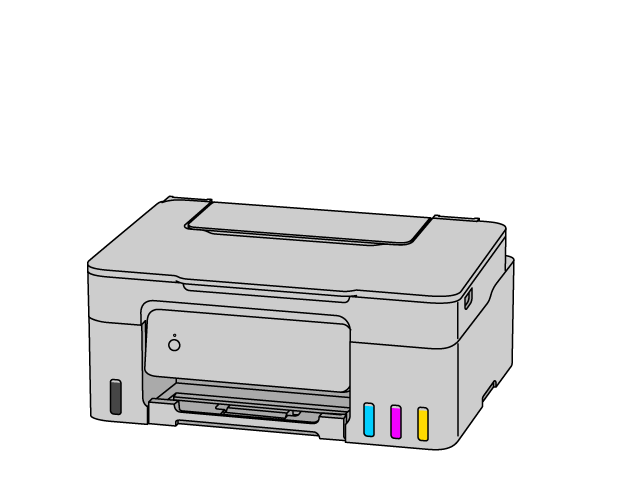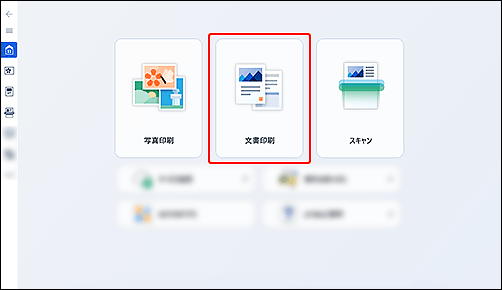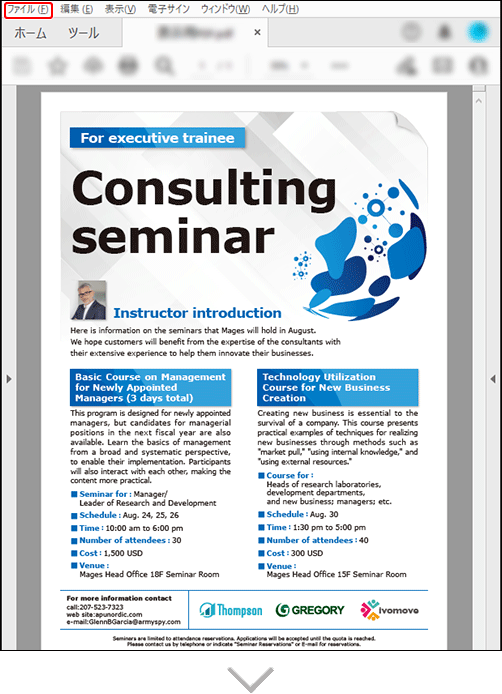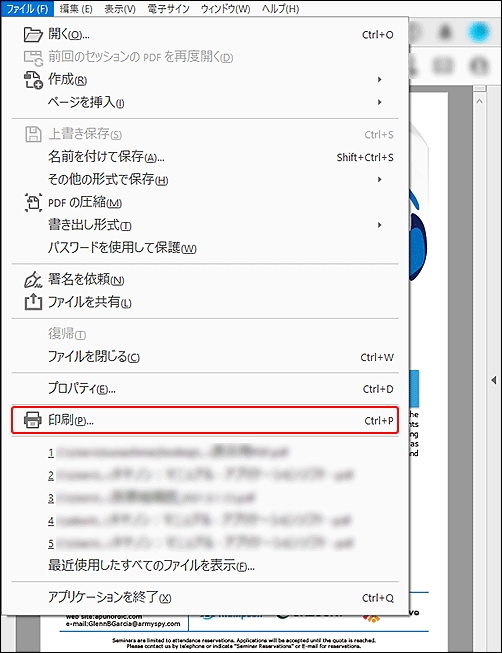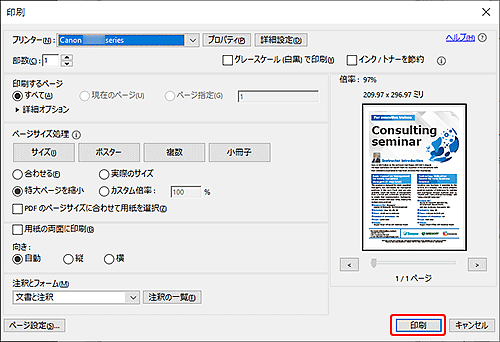基本操作マニュアル
-
プリント
 印刷したい
印刷したい
-
コピー
 複製したい
複製したい
-
スキャン
 取り込みたい
取り込みたい
ここでは、文書の印刷方法をご紹介します。
使用したいOSと異なる場合は、プルダウンからOSを選びなおしてください。
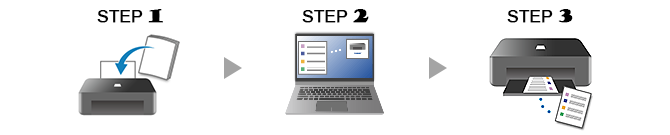
-
STEP

用紙をセットする
-
STEP

アプリケーションソフトを起動する
 『Canon Inkjet Smart Connect』を起動して、[文書印刷]を選びます。
『Canon Inkjet Smart Connect』を起動して、[文書印刷]を選びます。※『Canon Inkjet Smart Connect』がダウンロードされていない場合は、ページ下部の「Windows 8.1以前をご使用の場合」のSTEP 2を参照してください。
-
STEP

印刷する
設定を確認して、印刷します。
-
本製品には、ほかにもさまざまなプリント機能が用意されています。
Windows 8.1以前をご使用の場合
-
STEP

用紙をセットする
-
STEP

印刷する原稿を準備する
原稿を準備して、印刷メニューを開きます。
※ここでは、Acrobatを使用した例をご紹介します。
-
STEP

印刷する
設定を確認して、印刷します。
-
本製品には、ほかにもさまざまなプリント機能が用意されています。

プリンターをもっと使いこなそう!